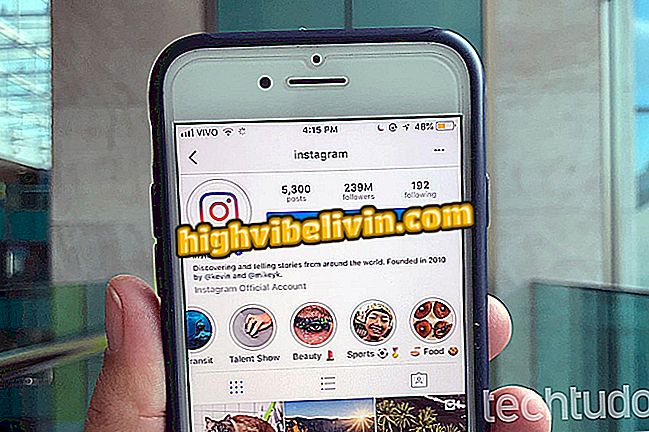Instagram-setninger: hvordan du oppretter innlegg med meldinger i Adobe Spark
Adobes Spark Post er en gratis redigeringsapp som lar deg lage innlegg med setninger og innlegg på Instagram. Tilgjengelig for iPhone (iOS) og webversjon (for bruk på PC), kan verktøyet være nyttig å produsere bilder med motiverende meldinger, god morgen, blant andre emner, for å vise til venner av Instagram - i historiene eller feed. Søknaden har et galleri av ferdige maler som kan redigeres og brukes som et eksempel.
Instagram-setninger: Se seks apper med innlegg som skal legges inn
I den følgende opplæringen lærer du hvordan du bruker Spark Post-appen for å lage innlegg med meldinger på telefonen din. Prosedyren ble utført på en iPhone 8 med iOS 12, men tipsene gjelder også for andre modeller av Apple-telefonen. Steg for trinn til den elektroniske versjonen er også like.

Instagram: hvordan du deler venner innlegg i historier
Vil du kjøpe mobiltelefon, TV og andre rabattprodukter? Kjenn Sammenlign
Trinn 1. Last ned og installer Spark Post. Åpne appen og velg ønsket mal. Deretter berører du "Remix" nederst på skjermen.

Velg malen du vil redigere
Trinn 2. Begynn med å justere størrelsen på bildet til Instagram eller Stories feed. For å gjøre dette, berør "Endre størrelse" og velg ønsket alternativ;

Velg bildeformat (Feed eller Stories)
Trinn 3. Hvis du vil redigere teksten, trykker du på den og velger "Rediger". Du kan også endre farge, skrift, form, stil og andre detaljer. Etter å ha gjort de ønskede innstillingene, trykk "Done";

Redigerer bildetekst
Trinn 4. Hvis du vil redigere bakgrunnsbildet, trykker du på det. Blant alternativene kan du justere fotorammen, rotere, endre størrelse og bruke filtre. Etter å ha gjort de ønskede innstillingene, trykk "Done";

Redigerer bakgrunnsbilde
Trinn 5. Du kan også endre utformingen av bildet. Velg ønsket alternativ og trykk på "Ferdig" nederst på skjermen.

Endre tekstoppsett
Trinn 6. Under "Effekter" kan du legge til tekst- og bildeovergangseffekter. Velg ønsket alternativ og trykk på "Ferdig" nederst på skjermen.

Legge til effekter
Trinn 7. Når du har gjort alle endringene du ønsker, trykker du på Del øverst til høyre. Velg "Video" hvis du la til overgangseffekter. Ellers berører du "Bilde";

Eksporterer redigert fil
Trinn 9. Til slutt velger du "Instagram" og velger om du vil dele bildet i din feed eller historie.

Deling av bilde på Instagram
Nyt tipsene for å legge setninger på Instagramet ditt på en enkel måte.
Er Instafollow Safe? Hvordan virker det? Oppdag i forumet.